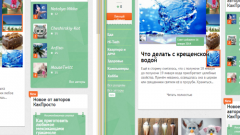Вам понадобится
- - Skype.
Инструкция
1
Если вы не планируете постоянно запускать две копии программы Skype, то воспользуйтесь командной строкой. Для начала обычным образом откройте программу. Отключите автоматическую авторизацию пользователя. Если этого не сделать, то после повторного запуска программы вы будете работать с одного аккаунта в два окна.
2
Заполните поля «Имя пользователя» и «Пароль» и нажмите кнопку «Подключение». Войдите в программу, используя выбранный аккаунт. Теперь нажмите сочетание клавиш «Пуск» и R. Введите команду cmd и нажмите клавишу Enter для перехода к командной строке.
3
Выберите локальный диск C, набрав команду cd C:. Теперь перейдите в директорию, в которой находится программа Skype. Обычно для этого нужно ввести команду cd program files/skype/phone и нажать клавишу Enter.
4
Теперь введите команду skype.exe /secondary и нажмите клавишу Enter. Через некоторое время будет запущено новое окно программы Skype. Повторите процедуру ввода имени пользователя и пароля, используя данные второго аккаунта. В данном случае также не устанавливайте галочку напротив пункта «Автоматически входить при запуске программы».
5
Если вы планируете часто использовать сразу два аккаунта, то создайте новый ярлык файла skype.exe. Кликните по нему правой кнопкой мыши и выберите пункт «Свойства». Откройте вкладку «Ярлык» и в поле «Объект» добавьте строку /secondary после кавычек. Нажмите кнопку «Применить», чтобы сохранить заданные параметры. Теперь при открытии данного ярлыка будет запускаться вторая копия программы Skype.